
Lorsque vous passez des moniteurs ou changez vos paramètres d'affichage, certaines applications peuvent sembler floues. Windows 10 corrige généralement ces fenêtres floues automatiquement. S'ils restent floues, vous pouvez modifier certains paramètres pour les réparer. [dix]
Avoir Windows 10 corriger automatiquement les applications floues
Commençant par Windows 10 version 1803 Vous pouvez autoriser votre ordinateur à corriger automatiquement vos applications floues. Avec version 1903 Cette option est activée par défaut, vous n'avez donc pas besoin de le basculer. [dix]
Si l'un de vos programmes de bureau apparaissent flou, c'était peut-être parce que vous ou quelqu'un d'autre a désactivé cette option. Vous pouvez vérifier si l'option est allumée ou désactivée comme suit: [dix]
Ouvrez le menu "Démarrer", recherchez "Fix applications floues", puis cliquez sur le résultat des paramètres système avec ce nom. [dix]
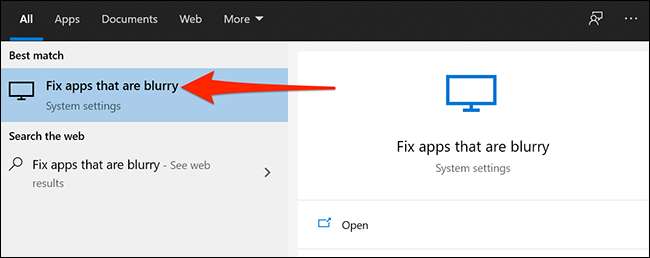 [dix]
[dix]
Dans la section Échelle du correctif pour les applications, vous verrez le "Laissez Windows Essayer de corriger des applications afin qu'ils ne soient pas floues" option. Tournez cet interrupteur s'il est désactivé. [dix]
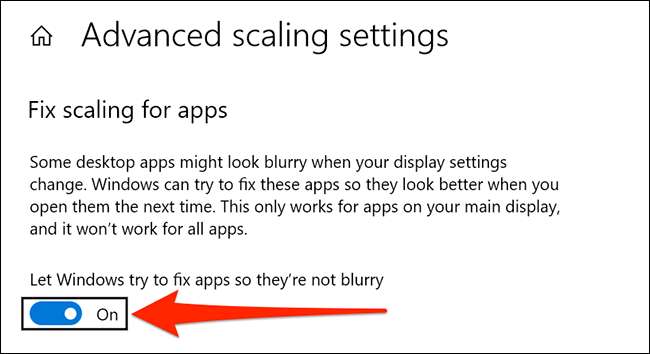 [dix]
[dix]
Fixez une application floue en modifiant ses paramètres DPI
Si seulement une seule application apparaît floue, vous pouvez modifier les paramètres DPI (points par pouce de l'application) pour essayer de réparer la flagrante. [dix]
Pour ce faire, ouvrez le menu "Démarrer", recherchez votre application, cliquez avec le bouton droit de la souris sur votre application dans les résultats de la recherche et sélectionnez "Ouvrir l'emplacement du fichier". [dix]
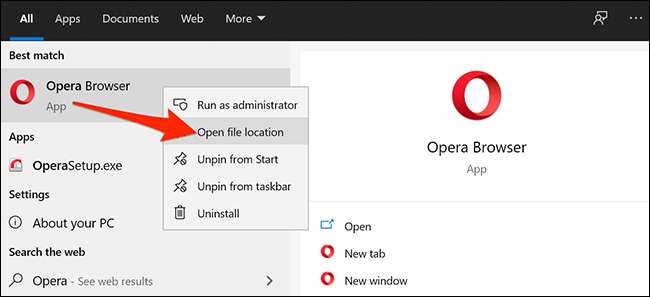 [dix]
[dix]
Dans le dossier qui s'ouvre, trouvez votre application, cliquez dessus avec le bouton droit de la souris et sélectionnez "Propriétés". [dix]
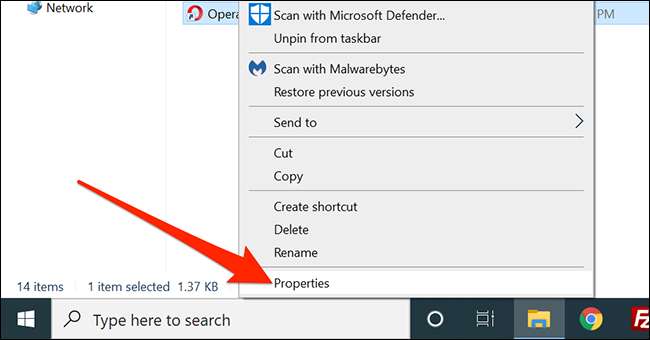 [dix]
[dix]
Cliquez sur l'onglet "Compatibilité" dans les propriétés, puis cliquez sur "Modifier les paramètres High DPI" en bas. [dix]
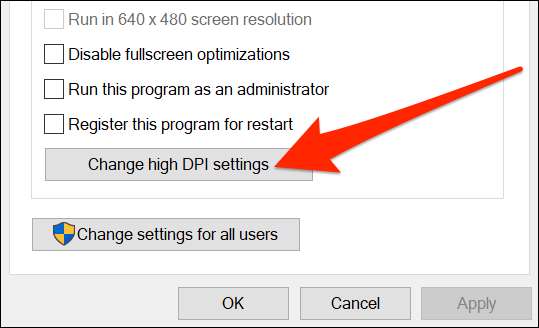 [dix]
[dix]
Dans la fenêtre Propriétés qui apparaît, vérifiez "Utilisez ce paramètre pour résoudre les problèmes d'échelle de ce programme au lieu de celui des paramètres." [dix]
En outre, activez la case à cocher «Remplacer le comportement de mise à l'échelle DPI». Choisissez "Application" dans le menu déroulant. Enfin, cliquez sur "OK" pour enregistrer vos modifications. [dix]
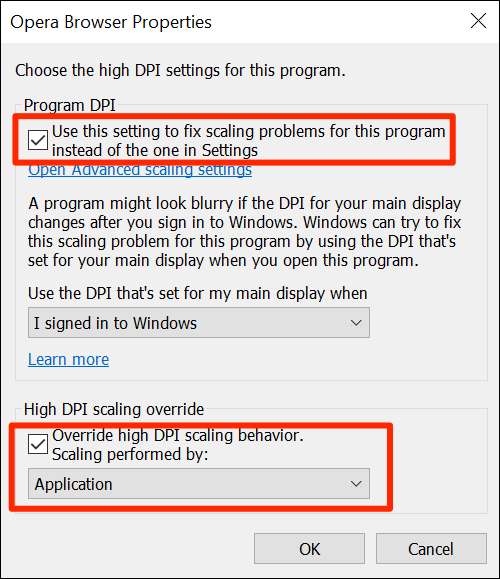 [dix]
[dix]
Redémarrez votre ordinateur (ou déconnectez-vous et inscrivez-vous dans) et rouvrez l'application qui est apparue floue. Il devrait être corrigé. Si ce n'est pas le cas, essayez les autres méthodes ci-dessous. [dix]
Utilisez ClearType Text Tuner pour corriger les applications floues
ClearType Text Tuner est un utilitaire sur Windows 10 qui rend le texte qui apparaît sur votre écran, plus clair et plus facile à lire. [dix]
Vous pouvez activer et configurer cette option pour voir s'il corrige la flou de votre application. [dix]
Pour démarrer, ouvrez le menu "Démarrer", recherchez "Ajuster le texte ClearType", puis cliquez sur le résultat du panneau de commande avec ce nom. [dix]
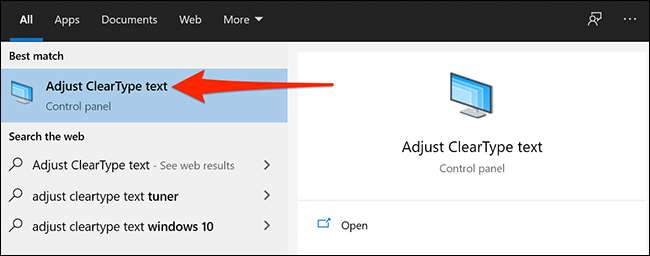 [dix]
[dix]
Activez la case à cocher "Activer sur ClearType" dans la fenêtre qui apparaît, puis cliquez sur "Suivant". [dix]
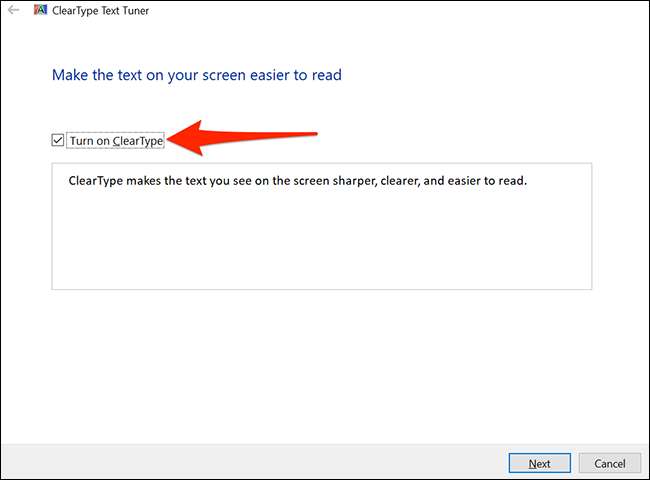 [dix]
[dix]
Windows 10 définira votre moniteur à sa résolution par défaut. Lorsque cela est fait, cliquez sur "Suivant". [dix]
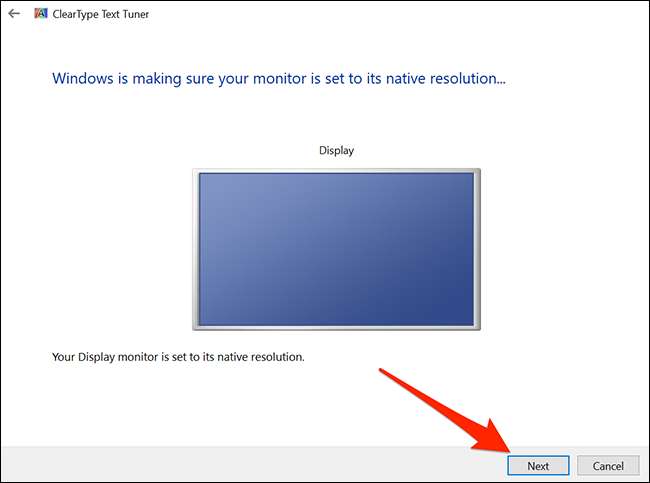 [dix]
[dix]
Vous verrez maintenant deux échantillons de texte sur votre écran. Cliquez sur le texte qui vous convient le mieux, puis cliquez sur "Suivant". [dix]
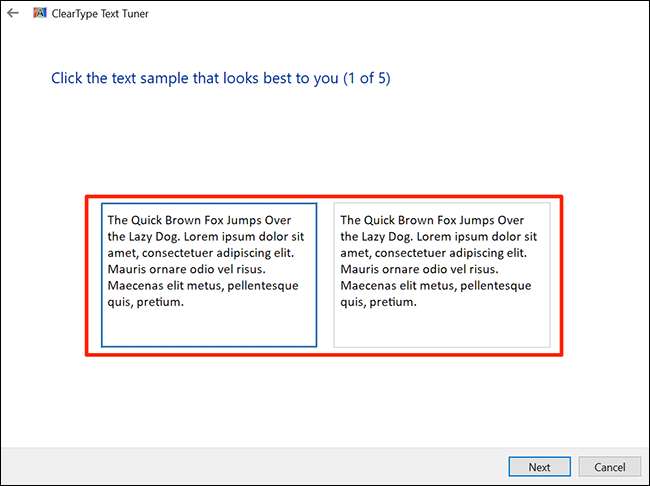 [dix]
[dix]
Vous devrez sélectionner le texte qui vous convient le mieux cinq fois. [dix]
Sur le dernier écran, l'utilitaire dira que vous avez fini de régler le texte sur votre ordinateur. Cliquez sur le bouton "Terminer" en bas pour quitter l'utilitaire. [dix]
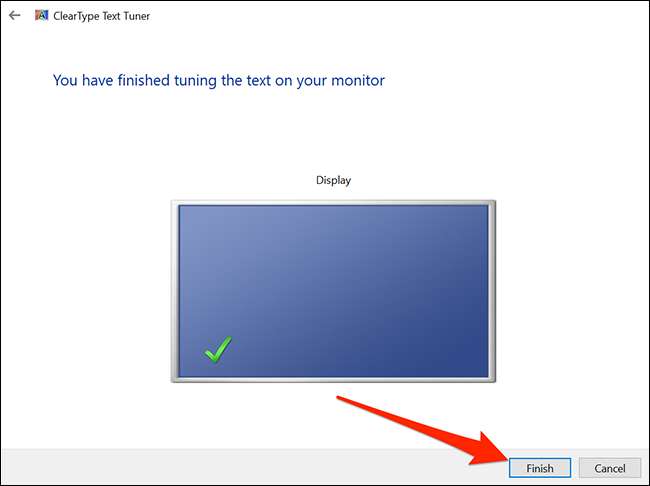 [dix]
[dix]
Abaissez la résolution de votre écran
Certaines applications apparaissent floues car vous utilisez une haute résolution sur votre écran. Dans ce cas, vous pouvez réduire votre résolution et voir si cela corrige le problème. [dix]
Si cela ne résout pas le problème, vous pouvez facilement revenir à l'ancienne résolution. [dix]
Pour ce faire, ouvrez le menu "Démarrer", recherchez "Paramètres", puis cliquez sur le premier résultat. Une autre façon d'ouvrir les paramètres est d'appuyer sur Ctrl + I sur votre clavier. [dix]
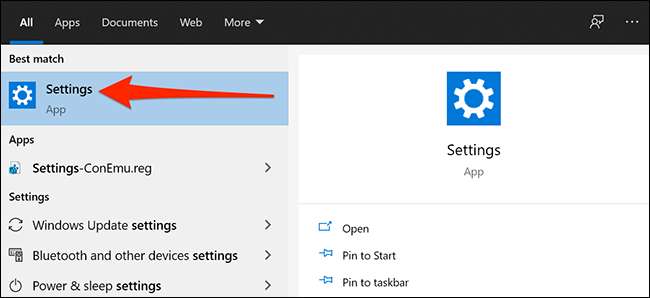 [dix]
[dix]
Cliquez sur "Système" sur l'écran suivant. [dix]
Sélectionnez "Afficher" à gauche et regardez vers "Résolution d'affichage" à droite. Dans le menu déroulant ici, choisissez une résolution inférieure à celle actuelle. Vous pouvez commencer par choisir la deuxième option du sommet. [dix]
Noter: Notez votre résolution actuelle et vous pouvez le sélectionner si vous souhaitez annuler votre changement.
 [dix]
[dix]
Une invite apparaîtra demander si vous souhaitez conserver votre nouvelle résolution. Cliquez sur le bouton "Garder les changements". [dix]
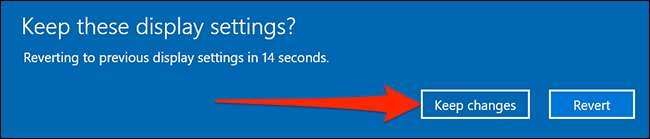 [dix]
[dix]
Vous n'avez pas besoin de redémarrer votre ordinateur. Vous pouvez ouvrir l'application affectée immédiatement. [dix]
Mettez à jour vos pilotes graphiques
Vos pilotes de carte graphique définissent la manière dont votre carte fonctionne avec votre ordinateur. Si ces pilotes sont défectueux ou obsolètes, cela peut entraîner divers problèmes d'affichage, y compris à l'origine de vos applications floues. [dix]
La mise à jour des pilotes est une bonne idée de résoudre ce problème potentiellement. [dix]
Pour ce faire, ouvrez le menu "Démarrer", recherchez "Gestionnaire de périphériques", puis cliquez sur l'utilitaire. [dix]
 [dix]
[dix]
Dans la fenêtre qui ouvre, développez "Afficher les adaptateurs", cliquez avec le bouton droit de la souris sur votre carte graphique et sélectionnez "Mettre à jour le pilote". [dix]
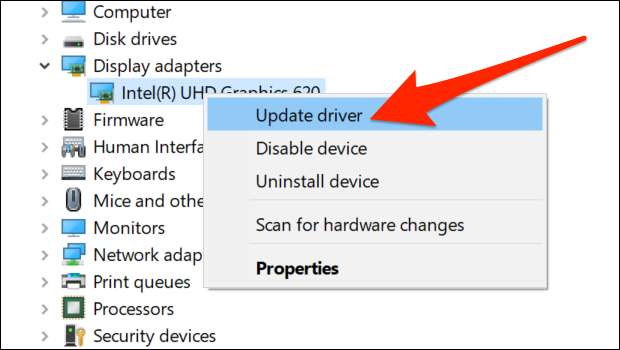 [dix]
[dix]
Cliquez sur "Rechercher automatiquement pour les pilotes" et Windows trouvera et installera les pilotes requis pour vous. [dix]
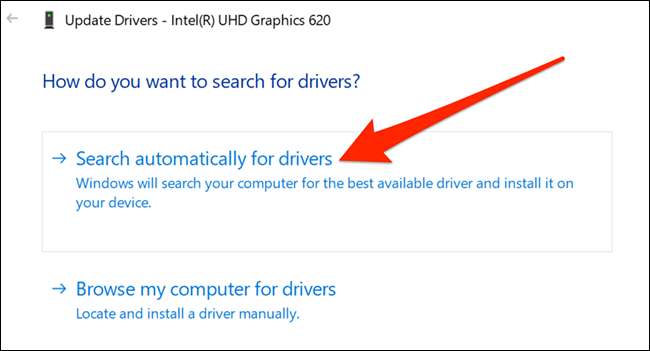 [dix]
[dix]
Si cela ne fonctionne pas pour une raison quelconque, vous pouvez Téléchargez et installez manuellement des pilotes graphiques sur votre PC . Vous devrez visiter le site Web de la société qui fabrique le matériel graphique de votre PC (NVIDIA, AMD ou Intel), téléchargez le dernier package du programme d'installation du pilote et exécutez-le sur votre ordinateur. [dix]
EN RELATION: Comment mettre à jour vos pilotes graphiques pour une performance de jeu maximale [dix]
Si vous utilisez un moniteur High-DPI comme votre principal, vous pouvez être une bonne idée de Tweak quelques options pour que Windows semble bon sur votre écran . Cela aide également à corriger les polices floues. [dix]







